- KHI SỰ TINH GIẢN LÀ ĐỈNH CAO CỦA CÔNG NGHỆ BÁN HÀNG 2026 - PHẦN MỀM BÁN HÀNG BASYS
- Phần mềm bán hàng cho hộ kinh doanh BASYS đơn giản ít thao tác
- [C#] Hướng dẫn tích hợp thêm menu vào System menu của ứng dụng
- [DEVEXPRESS] Hỗ trợ tìm kiếm highlight không dấu và không khoảng cách trên Gridview Filter
- [C#] Chia sẻ source code phần mềm Image Downloader tải hàng loạt hình ảnh từ danh sách link url
- [C#] Chụp hình và quay video từ camera trên winform
- [C#] Chia sẽ full source code tách file Pdf thành nhiều file với các tùy chọn
- Giới thiệu về Stock Tracker Widget - Công cụ theo dõi cổ phiếu và cảnh báo giá tăng giảm bằng C# và WPF
- [VB.NET] Chia sẻ công cụ nhập số tiền tự động định dạng tiền tệ Việt Nam
- [VB.NET] Hướng dẫn fill dữ liệu từ winform vào Microsoft word
- [VB.NET] Hướng dẫn chọn nhiều dòng trên Datagridview
- Hướng Dẫn Đăng Nhập Nhiều Tài Khoản Zalo Trên Máy Tính Cực Kỳ Đơn Giản
- [C#] Chia sẻ source code phần mềm đếm số trang tập tin file PDF
- [C#] Cách Sử Dụng DeviceId trong C# Để Tạo Khóa Cho Ứng Dụng
- [SQLSERVER] Loại bỏ Restricted User trên database MSSQL
- [C#] Hướng dẫn tạo mã QRcode Style trên winform
- [C#] Hướng dẫn sử dụng temp mail service api trên winform
- [C#] Hướng dẫn tạo mã thanh toán VietQR Pay không sử dụng API trên winform
- [C#] Hướng Dẫn Tạo Windows Service Đơn Giản Bằng Topshelf
- [C#] Chia sẻ source code đọc dữ liệu từ Google Sheet trên winform
[C#] Hướng dẫn sử dụng công cụ Clean Code trên Visual Studio
Xin chào các bạn, bài viết hôm nay mình sẻ hướng dẫn các bạn cách sử dụng công cụ Clean code trên Visual Studio lập trình C#, Winform.
[C#] How to Clean Code in Visual Studio
Khi các bạn, viết ứng dụng hoàn tất và build ứng dụng.
Thì ứng dụng thường sẽ thông báo cho các bạn các cảnh báo, để giúp bạn tối ưu code cho ứng dụng của mình.
Các thông báo Warning phổ biến như:
- Khai báo biến nhưng không sử dụng
- Import thư viện mà không có dùng đến
- .....
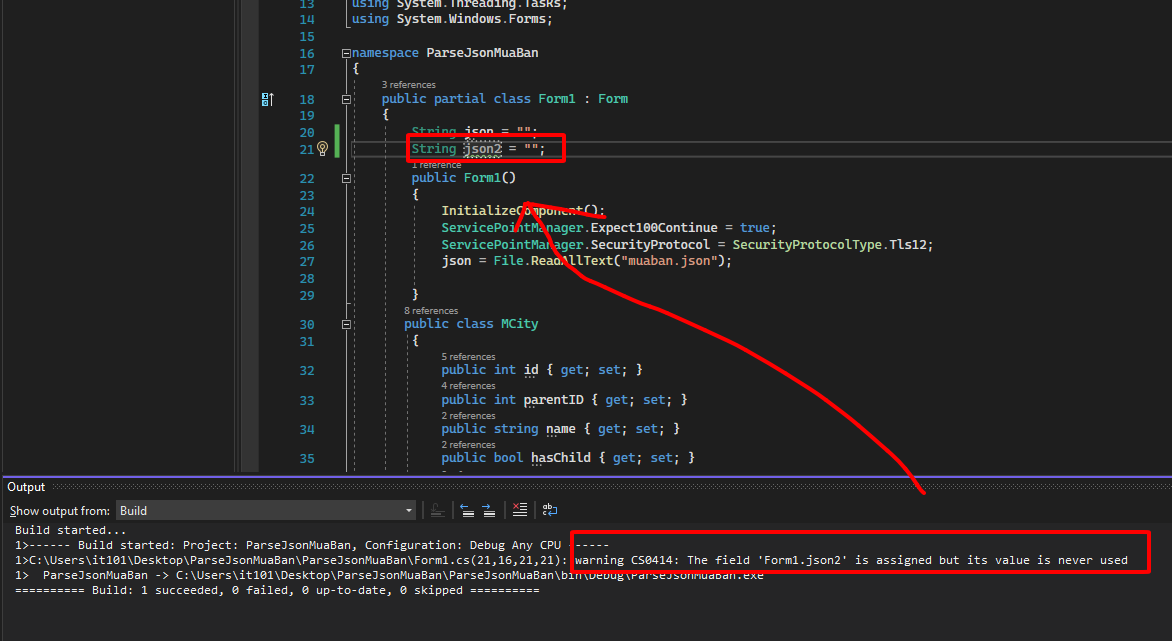
Như hình trên các bạn thấy nó cảnh báo cho mình biến json2 có khai báo nhưng không sử dụng.
Để thao tác nhanh các cảnh báo này các bạn sử dụng chức năng CleanCode trên Visual Studio
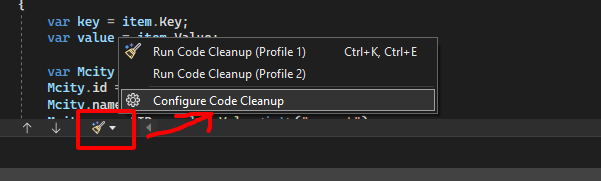
Các bạn chọn vào hình cây chuổi và chọn Configure Code Cleanup như hình ở trên
Ở đây, có hai profile: profile 1 và profile 2 cho chúng ta setup cài đặt.
Giao diện cấu hình Code Cleanup theo profile:
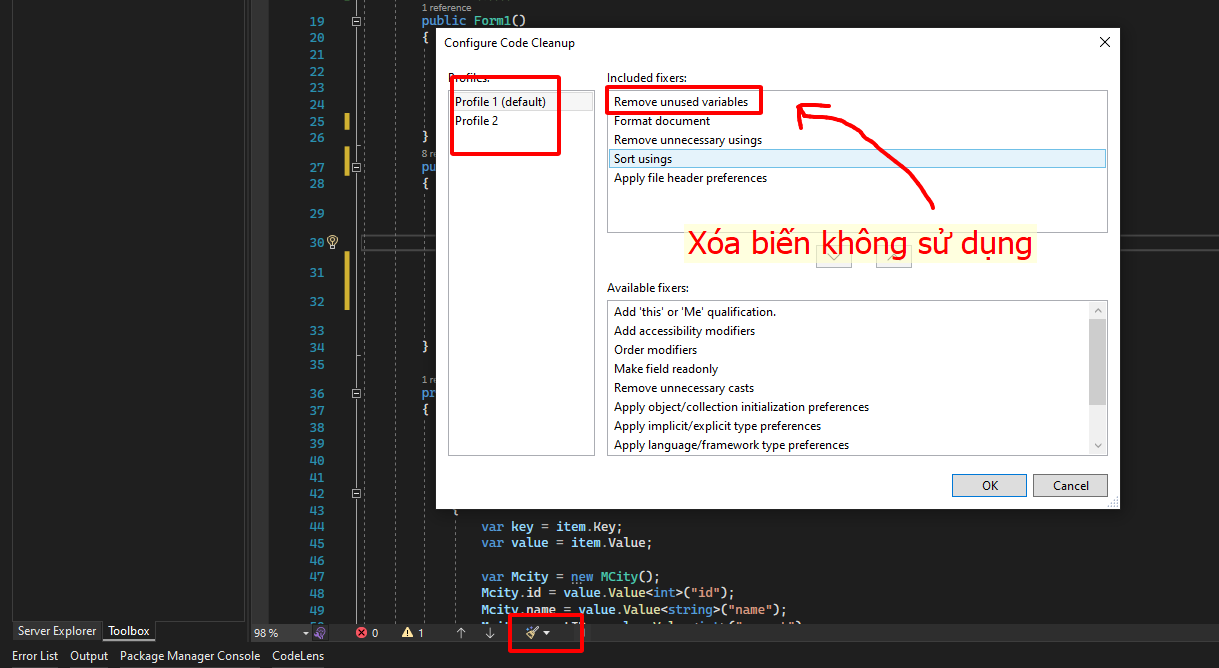
Ở hình trên, các bạn thấy ở góc bên trái là 2 profile.
Các bạn có thể include các chức năng tối ưu vào theo từng profile và bấm OK.
Ở hình trên, các bạn thấy khi mình bấm cleancode thì nó thực hiện các chức năng:
Format code, Xóa các biến không sử dụng, xóa thư viện import không cần đến...
Thanks for watching!


